锐志无限一站式招投标服务平台
锐志无限一站式招投标服务平台
发布日期: 图形算量

打开工程
在工程建模的开始我们先打开工程,打开工程以后进入广联达软件的欢迎界面。如图1.1
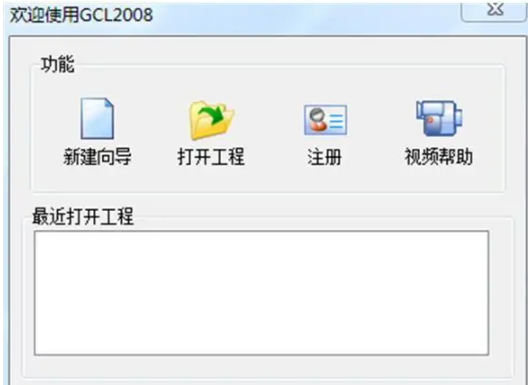
点击新建向导,我们可以新建一个工程,点击打开工程,我们可以打开以前操作过的工程。本次我们点击新建向导,软件会自动进入下一步。如图1.2
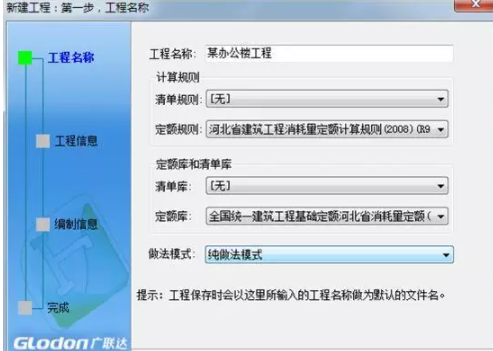
新建工程的第一步,是对于工程的名称,工程的计算规则,工程所选用的清单库和定额库,以及工程的做法模式的设置。
A工程名称的设置对于工程量的计算没有任何影响,工程名称中的内容与保存后生成的文件的文件名相同。
B计算规则的设置分为清单和定额两种,我们可以单独选择其中的一种,也可以选择清单和定额两种,软件可以同时计算清单和定额两种工程量。
C清单库和定额库会根据我们选择的清单或者定额的计算规则进行自动匹配。
D做法模式一共分为两种:纯做法模式和工程量表模式。我们可以根据自己的需要,选择相应的模式。
在工程量表模式中,软件会对于需要计算的工程量进行提示。这样模式适用于新手入门,在一定程度上有利于防止落项和漏算,但是也会束缚大家的思路,在后续的文章中我会介绍一些不用画图就能算出的工程量和构件的相互替代,所以我将采用纯做法模式。
在比较低的版本中,在纯做法模式下不能使用构件自动套做法功能,但是在现在的版本中两种算量模式下面都能使用构件自动套做法功能。
完成以上设置以后我们可以点击下一步,进入工程信息界面。如图1.3
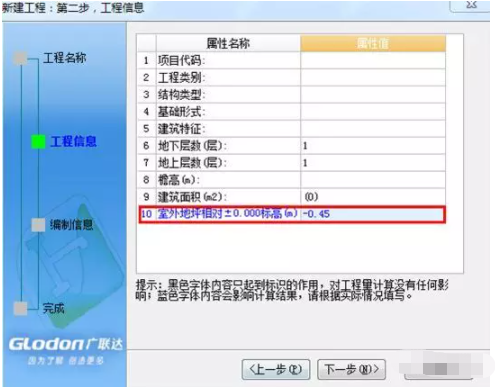
在工程信息界面,我们可以很清楚的看见项目代码、工程类别等项目是用黑色字体标注的,但是室内外地坪相对正负零标高一项是用蓝色字体标注的。黑色字体标注的项目我选填项目,对于工程量的计算没有任何影响。但是室内外地坪相对正负零标高为蓝色是必填项目。因为室内外地坪相对正负零标高对工程的土方方工程量以及工程的脚手架工程量有影响,所以为必填项目。
打开图纸建施8,我们可以看见室内外地坪相对正负零标高差为450mm,所以我们输入0.45
连续点击两次下一步,我们跳过编制信息界面,进入楼层信息界面。
软件默认选中的是首层,点击上面的插入楼层功能,软件会根据命令出现第二层,多次点击,可出现多个楼层。然后修改相应的层高,这样我们就完成了地上部分楼层的定义。
由于本工程没有地下室,所以我们只要再定义基础层的层高就就可以了。但是需要我们注意的是,基础层层高不仅仅计算到基础底,不包括垫层。
完成的工程楼层定义如下图所示:

经过以上的步骤,我们就基本上完成了工程的属性设置。对于计算规则和计算设置,我们可以暂时不去管它,因为他的默认设置一般都的和本地的计算规则相对应的。
建立地下室
由于本工程没有地下室,所以我有必要把建立地下室的方法说一下。现在我介绍两种方法。
一种是常规方法:就的选中基础层,点击插入楼层。`
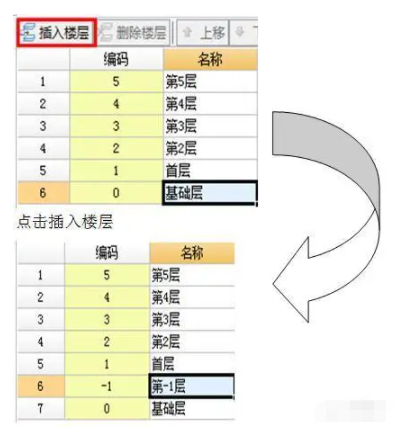
方法2:首层标记
软件中有一列是首层,我们在任意层打钩,该层将被定义成为首层,下面的各层将被定义成为地下层。如下图所示。
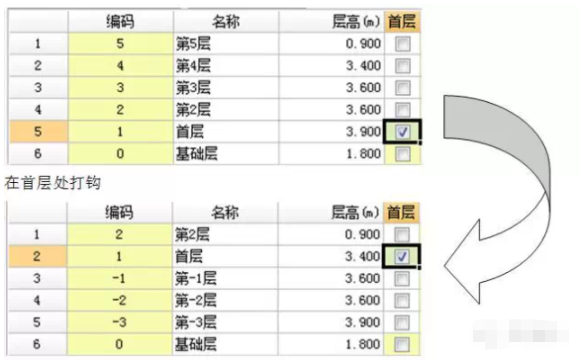
关于标准层
在楼层定义界面有一个相同层数功能,这个工程解决了楼层中的标准层问题。我们在相同层数中输入大于1的数字就建立了标准层。如下图
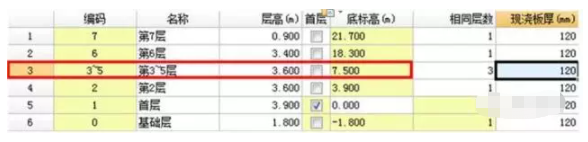
关于标准层的一些解释。
在广联达软件中,建筑和结构的标准层层号和层数都相同才是标准层,这和我们仅仅针对于建筑和结构单独而言的标准层有一定的差距的。一个工程只有建筑和结构的标准层号和层数都相同的时候才用标准层功能。
其实我更多的建议大家不要使用标注层功能,因为有时候复制一下也不会很慢。同时也减少了出错的概率。